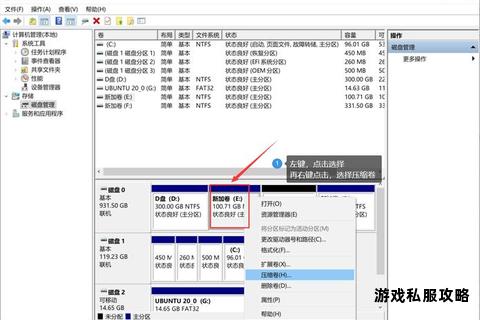在计算机使用中,为满足开发测试、软件兼容性等需求,用户常需在同一硬盘或不同硬盘上安装多个操作系统(如Windows与Linux、不同版本Windows等)。双系统安装过程中可能面临引导冲突、分区错误、驱动不兼容等问题。本文将从实际场景出发,系统梳理常见问题并提供多种解决方案,涵盖软件工具推荐与手动操作指南,帮助用户高效搭建稳定双系统环境。
一、双系统安装前的关键准备
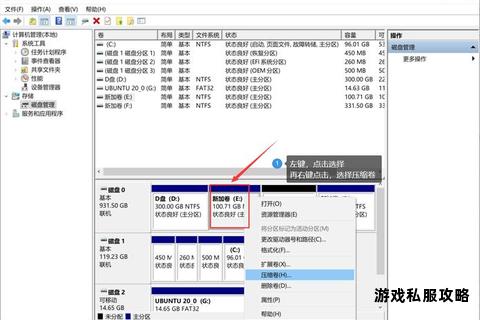
1. 数据备份与磁盘空间规划
安装前务必使用专业工具(如EaseUS Todo Backup、Acronis True Image)备份重要数据,避免分区操作导致数据丢失。
预留足够空间:Windows 10/11建议至少分配60GB,Linux系统建议20GB以上。若使用虚拟机方案,需确保宿主系统剩余内存不低于8GB。
2. 安装媒介与启动模式选择
制作系统启动盘:推荐使用Rufus(支持UEFI/BIOS双模式)或EaseUS OS2Go(无需ISO直接创建便携系统),确保启动盘格式化为FAT32。
检查启动模式:UEFI模式需搭配GPT分区表,传统BIOS需使用MBR分区表,两者混用可能导致引导失败。
二、常见问题分析与解决方法
1. 引导冲突与启动菜单丢失
场景:安装双系统后仅默认启动一个系统,或启动菜单未显示。
手动修复引导(Windows/Linux)
Windows环境:使用管理员权限运行`bcdedit`命令,添加新系统引导项,或通过EasyUEFI工具可视化配置。
Linux环境:进入Live CD模式,执行`grub-install`与`update-grub`命令,自动识别Windows分区。
工具辅助修复:Boot Repair(Linux)、NTBootAutofix(Windows)可一键修复引导文件。
2. 分区错误与磁盘签名冲突
场景:系统提示“磁盘签名冲突”或分区显示为“未分配”。
调整分区表:
使用DiskGenius重新分配盘符或合并未分配空间,避免手动操作失误。
若克隆硬盘后出现签名冲突,通过Diskpart命令`uniqueid disk ID=新ID`修改签名值。
规避分区重叠:安装第二个系统时,严格选择目标分区,避免覆盖原系统EFI分区。
3. 双系统切换与驱动兼容性问题
场景:切换系统后显卡黑屏、声卡杂音或外设无法识别。
显卡驱动优化:
NVIDIA显卡在Linux中需添加`nomodeset`参数禁用默认驱动,并安装专有驱动。
双显卡笔记本建议在BIOS中设置独立显卡直连模式,避免混合切换冲突。
外设适配:
部分Intel声卡需在Linux内核参数中添加`snd_hda_intel power_save=0`以消除杂音。
使用USB蓝牙/WiFi设备时,优先选择支持多系统的硬件型号(如Intel AX200系列)。
4. 双硬盘独立系统互不干扰方案
场景:两块硬盘分别安装系统,需物理隔离避免数据混淆。
BIOS/UEFI优先级设置:
开机时按F12(不同主板键位不同)临时选择启动盘,或在BIOS中固定启动顺序。
数据隔离策略:
Windows系统禁用另一硬盘的自动挂载功能(通过磁盘管理设置“脱机”状态)。
Linux系统修改`/etc/fstab`文件注释无关挂载点,避免启动时扫描冲突分区。
三、进阶解决方案与软件推荐
1. 虚拟机方案:低风险多系统共存
适用场景:临时测试、资源隔离需求。
工具推荐:
VMware Workstation:支持3D加速与硬件直通,适合高性能需求。
VirtualBox:免费轻量,适合基础测试。
性能优化:
分配固态硬盘作为虚拟磁盘,启用CPU虚拟化(Intel VT-x/AMD-V)提升运行效率。
2. 便携系统方案:USB驱动器即插即用
工具与步骤:
使用EaseUS OS2Go将完整系统写入移动硬盘,实现跨设备启动。
配置Ventoy多合一启动盘,单U盘内置多个系统镜像。
优势:避免本地硬盘分区操作,适合临时使用或数据保密场景。
3. 双系统维护工具包
分区管理:AOMEI Partition Assistant(支持无损调整分区大小)。
引导修复:EasyBCD(图形化编辑启动项)、Grub Customizer(Linux端可视化配置)。
数据同步:FreeFileSync(跨系统文件实时同步)。
四、长期维护与风险规避建议
1. 定期更新与备份
双系统均启用自动更新功能,避免安全漏洞。
使用Clonezilla全盘镜像备份,还原时可选择恢复单个分区。
2. 避免常见操作误区
禁用Windows快速启动功能,防止Linux分区被锁定。
多系统环境下谨慎使用磁盘清理工具,避免误删EFI或恢复分区。
通过上述方法,用户可根据硬件条件与使用场景灵活选择方案。建议优先尝试虚拟机或双硬盘物理隔离方案降低风险,熟练后再进行复杂分区操作。对于开发者或高频切换用户,推荐搭配GRUB引导与独立数据存储策略,兼顾效率与稳定性。
相关文章:
文章已关闭评论!